wps演示插入树形图的方法:
打开WPS演示-插入,点击组织结构图。如图:

若提供素材不适合要删除,选中-右键-删除即可。如图:

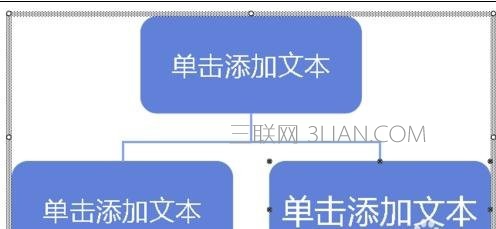
若要增加下属,选中-右键,点击下属(B)即可。如图:
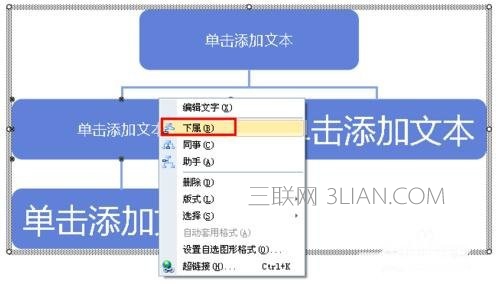
若要增加同事,选中-右键,点击同事(C)即可,所谓同事就是工作中同级别的人。如图:
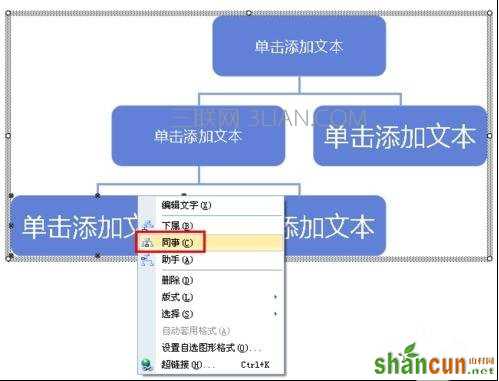
若要增加助手,选中-右键,点击助手(A)即可,所谓助手就是工作中领导身边的如助理之类的人。如图:
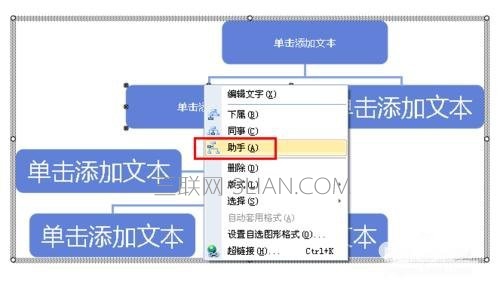
最后在相应文本框写上内容即可。如图:

wps演示插入树形图的方法:
打开WPS演示-插入,点击组织结构图。如图:

若提供素材不适合要删除,选中-右键-删除即可。如图:

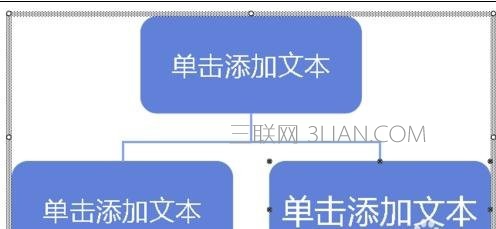
若要增加下属,选中-右键,点击下属(B)即可。如图:
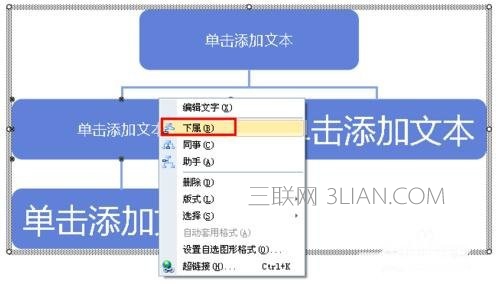
若要增加同事,选中-右键,点击同事(C)即可,所谓同事就是工作中同级别的人。如图:
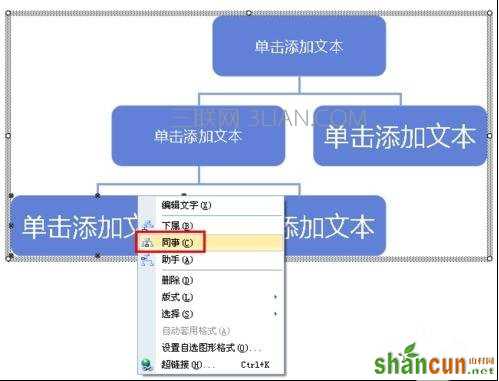
若要增加助手,选中-右键,点击助手(A)即可,所谓助手就是工作中领导身边的如助理之类的人。如图:
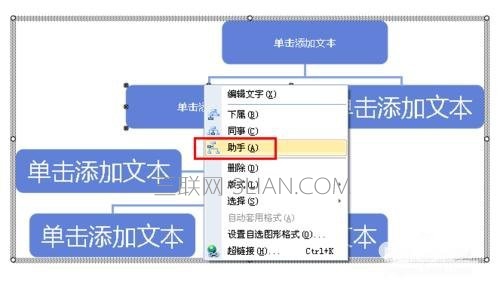
最后在相应文本框写上内容即可。如图:


手机看新闻
微信扫描关注